Todos los documentos que llegan a la bandeja de documentos configurada para Intelligent Indexing se transfieren automáticamente a Intelligent Indexing. Se evalúan los documentos y se hacen sugerencias para las palabras de índice. Intelligent Indexing codifica por colores los documentos en la bandeja de documentos de DocuWare para mostrar el nivel de fiabilidad de las palabras de índice recomendadas que ha identificado: verde para muy fiable, amarillo para menos fiable y rojo para muy poco fiable o si no hay términos sugeridos.
Cómo Intelligent Indexing sugiere palabras de índice y aprende por sí mismo
Si Intelligent Indexing recibe un nuevo documento para indexar, se ejecutan diferentes algoritmos para encontrar las palabras de índice. Se realiza una comprobación, entre otras cosas, para ver si Intelligent Indexing ya ha indexado documentos similares. Si este es el caso, es muy probable que las palabras indexadas sugeridas coincidan.
Si Intelligent Indexing no puede encontrar un documento similar, es posible que el sistema no pueda sugerirle palabras de índice adecuadas. En tales casos, introduzca las palabras clave correctas para el documento en el diálogo de almacenamiento con One Click Indexing. Estas palabras se envían automáticamente a Intelligent Indexing como comentarios. El sistema los memoriza para documentos similares.
Intelligent Indexing en la bandeja de documentos
Tan pronto como un nuevo documento entra en una bandeja que está activada para Intelligent Indexing, se indexa automáticamente en segundo plano.
Marcas en la bandeja de documentos
Marcado en verde:
las palabras de índice sugeridas por Intelligent Indexing son fiables.
Para obtener este estado, todos los campos deben estar en verde, es decir, Intelligent Indexing fue muy fiable durante la asignación de índices.Marcado en amarillo:
las palabras de índice sugeridas por Intelligent Indexing no son muy fiables.
Este estado se asigna a todos los documentos que no están marcados en rojo o verde.Marcado en rojo:
Las palabras de índice sugeridas por Intelligent Indexing no son fiables o no hay términos sugeridos.
Para obtener este estado, todos los campos deben estar en rojo, es decir, Intelligent Indexing fue muy poco fiable durante la asignación de índices.
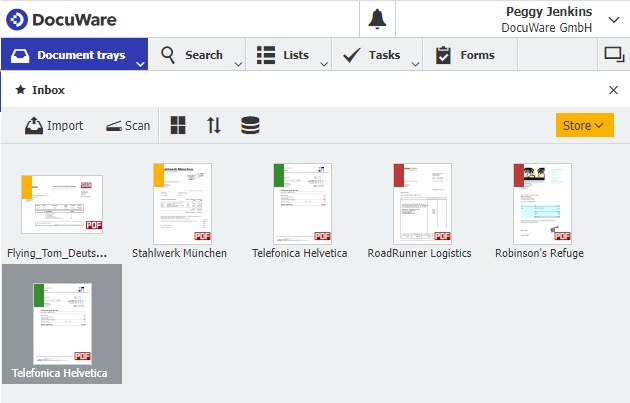
Ejecutar Intelligent Indexing de nuevo
Si importa muchos documentos nuevos para Intelligent Indexing en una bandeja de documentos de una sola vez, todos estos documentos pueden aparecer marcados en rojo al principio. Si archiva algunos de estos documentos y comprueba, mejora o confirma las palabras de índice, Intelligent Indexing aprende a indexar estos documentos correctamente. A continuación, puede repetir la indexación utilizando Intelligent Indexing para los documentos que aún están en la bandeja de documentos. Esto debería mejorar la calidad de las palabras de índice sugeridas. Para ejecutar Intelligent Indexing de nuevo para un documento, utilice la entrada del menú contextual Repetir Intelligent Indexing en la bandeja de documentos. A continuación, se repite la indexación para este documento en la bandeja de documentos.
Almacenar documentos
Para que pueda utilizar también las palabras de índice sugeridas por Intelligent Indexing, debe archivar los documentos en el archivador asignado a la bandeja de documentos. Puede identificar el diálogo de almacenamiento correcto por el símbolo de una bombilla.
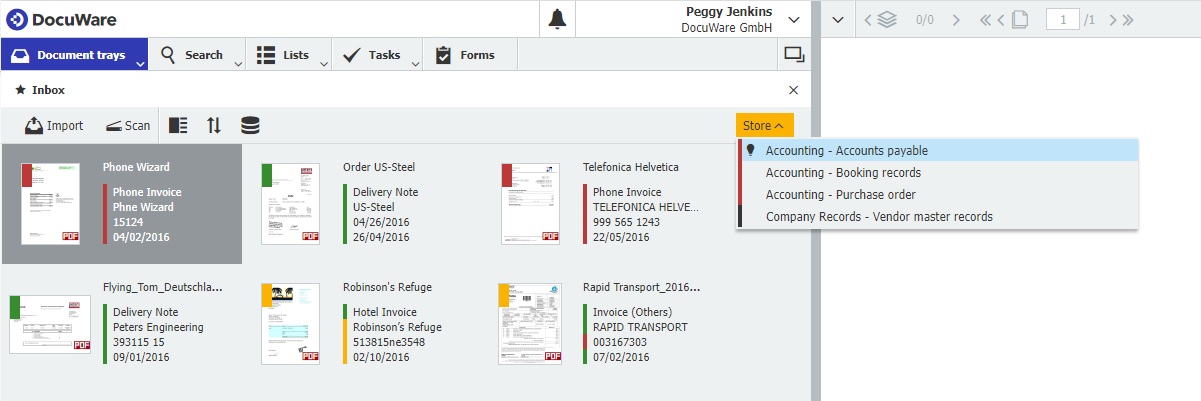
A continuación, el documento se abre en el Visor y se abre el diálogo de almacenamiento.
En el diálogo de almacenamiento, todos los campos que deben rellenarse por Intelligent Indexing están codificados por colores. En el Visor, los términos de índice utilizados aparecen resaltados.
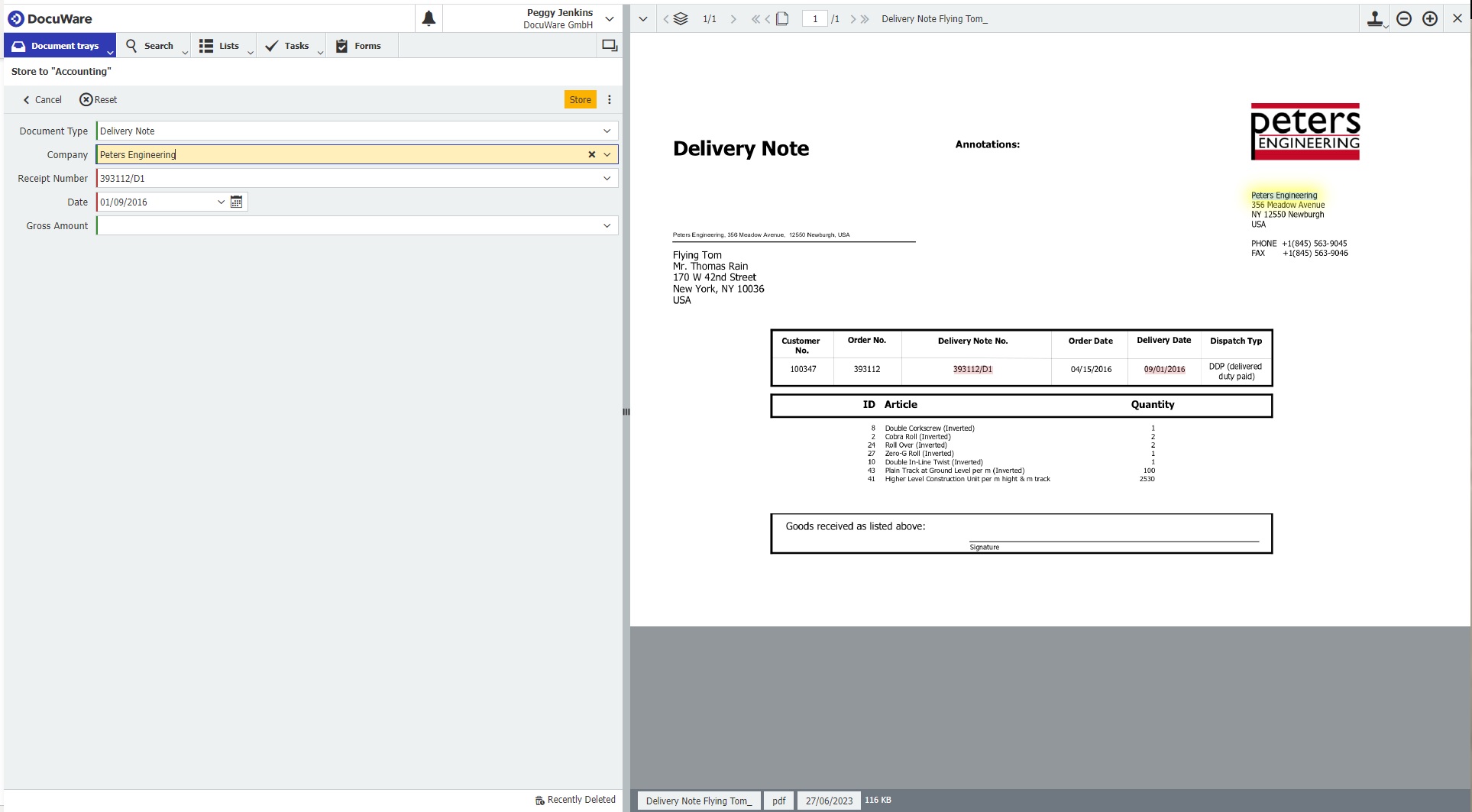
verde:
Intelligent Indexing está muy seguro de la palabra de índice.amarillo:
Intelligent Indexing no está tan seguro de la palabra de índice.rojo:
Intelligent Indexing no está muy seguro de la palabra índice.
Si necesita corregir una palabra de índice, puede hacerlo directamente en el diálogo de almacenamiento. Sin embargo, Intelligent Indexing aprende aún más rápido si utiliza Point and Shoot para transferir palabras índice  desde el Visor al diálogo de almacenamiento. Esto significa que Intelligent Indexing no solo recibe la palabra como tal, sino también su posición en el documento.
desde el Visor al diálogo de almacenamiento. Esto significa que Intelligent Indexing no solo recibe la palabra como tal, sino también su posición en el documento.
Intelligent Indexing con vista de fichas de registro
Si utiliza Intelligent Indexing junto con la vista de fichas de registro en la bandeja de documentos, las entradas de índice sugeridas por Intelligent Indexing se muestran dinámicamente y están codificadas por colores. Usted ve inmediatamente los resultados de la indexación automática y puede seleccionar fácilmente los documentos que pueden almacenarse automáticamente sin abrir el diálogo de almacenamiento.
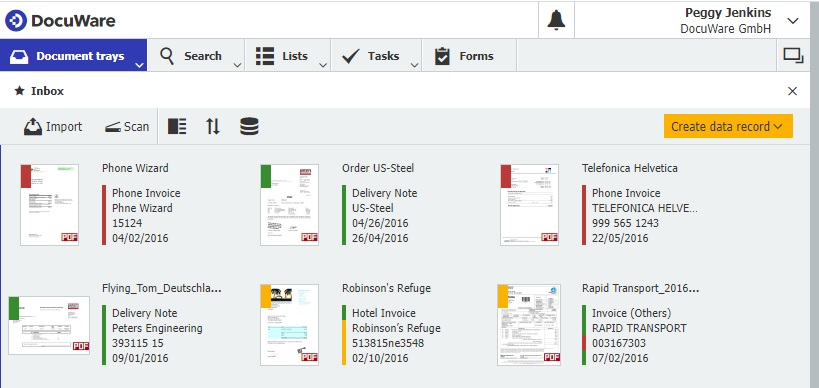
Consejos para utilizar Intelligent Indexing
Intelligent Indexing le ayuda a indexar documentos. Piense en Intelligent Indexing como un empleado al que puede enseñar mediante ejemplos, definiendo en qué palabras de índice desea archivar ciertos documentos. Para aprovechar el potencial de este nuevo «colega» desde el principio, debe respetar las siguientes normas importantes.
1. One Click Indexing en lugar de introducción de texto mediante el teclado
Intelligent Indexing aprende de sus correcciones. Por lo tanto, si las entradas son incorrectas o no se leen completamente, no introduzca el valor correcto a través del teclado, en su lugar, utilice la función One Click Indexing. De esta manera, puede entrenar a Intelligent Indexing para que encuentre los datos de índice correctos en futuros documentos con el mismo patrón. Si, en cambio, simplemente escribe el valor, Intelligent Indexing no encontrará esta información.
Así es como se hace:
Active la herramienta One Click Indexing en el Visor y haga clic en el campo de índice insuficientemente rellenado en el diálogo de almacenamiento.
Seleccione el fragmento de texto correcto o completo en el documento con el botón del ratón pulsado. Esto se transferirá inmediatamente al diálogo de almacenamiento.
Almacenar el documento. Como resultado de la corrección, Intelligent Indexing recuerda no solo el término correcto, sino también su posición. El servicio inteligente podrá indexar correctamente el siguiente documento correspondiente.
Por supuesto, si un valor de índice no está incluido en el documento, puede simplemente escribirlo.
2. No enseñe cosas incorrectas: indexe uniformemente
Utilice palabras de índice coherentes desde el principio. No solo a las personas les resulta difícil cambiar lo que han aprendido de manera incorrecta.
Si, por ejemplo, tres empleados archivan facturas en un sistema DocuWare, el primero introduce el importe bruto en el campo de índice «Importe de la factura», el segundo toma el importe neto en su lugar y el tercer colega no rellena el campo en absoluto, el servicio de indexación se confundirá por completo.
Si un documento se ha indexado y almacenado incorrectamente varias veces por Intelligent Indexing, tendrá que corregir la entrada el número de veces correspondiente. El material aprendido incorrectamente se olvidará gradualmente y volverá a beneficiarse del aprendizaje con éxito.
3. Vincule correctamente los campos predeterminados
No haga un uso indebido de los campos de Intelligent Indexing predeterminados. Por ejemplo, si asigna el correo electrónico al campo «Remitente», no solo desaprovecha el potencial de ese campo, sino que también aumenta la tasa de error.
Así es como funciona: Intelligent Indexing almacena la información de los documentos en campos que actúan como categorías. Como administrador de DocuWare, usted vincula los campos de Intelligent Indexing a los campos de un diálogo de almacenamiento de DocuWare. Este enlace permite que Intelligent Indexing rellene automáticamente el diálogo de almacenamiento.
Intelligent Indexing ofrece un total de 42 campos para vincular al archivador, de los cuales once son campos predeterminados y 31 son campos personalizados.
A diferencia de los campos personalizados, las reglas se aplican a los campos predeterminados en segundo plano, lo que favorece una alta tasa de aciertos desde el principio.
Por ejemplo, si Intelligent Indexing detecta la abreviatura «GmbH» o «KG» en el documento, el servicio sugiere el bloque de texto correspondiente para el campo predeterminado «Remitente». Intelligent Indexing preasigna el campo predeterminado «Número de documento» con secuencias numéricas que aparecen en el documento después del término «Factura».
Por otro lado, si desea que Intelligent Indexing capture información adicional en el documento que no coincida con ningún campo predeterminado, utilice los campos personalizados. Aquí usted mismo establece las reglas enseñando los campos desde cero.
4. De fecha a fecha, de campo de texto a campo de texto
Los campos o categorías de Intelligent Indexing deben coincidir con los tipos de campo de DocuWare, incluso para los campos personalizados. Por ejemplo, puede vincular la información de fecha con los campos de fecha de DocuWare o los campos de datos numéricos con los campos numéricos. Esto aumenta la precisión de Intelligent Indexing.
Si asigna una fecha a un campo de texto, Intelligent Indexing no podrá asignar automáticamente esta información.
Los campos de libre configuración constan de 16 campos de texto, 5 campos de fecha y 10 campos decimales.
5. Asegúrese de que la calidad del OCR sea suficiente.
La precisión de las sugerencias de índice depende en gran medida de la legibilidad del documento. Cuando escanee sus documentos, preste atención a los ajustes de escaneo. La calidad del escaneo debe ser de al menos 300 ppp (blanco y negro) o 200 ppp (color).
Puede probar fácilmente la calidad del OCR de sus escaneos abriendo el documento en un visor de PDF (por ejemplo, Acrobat Reader) y utilizando Copiar y Pegar para pegar texto del mismo en el Bloc de notas o en Microsoft Word.
Intelligent Indexing cuenta con algunos mecanismos para detectar y corregir errores de OCR por sí mismo, pero esto requiere un nivel mínimo de calidad de OCR.